Nginxのデフォルト待ち受けポート番号は「80」ですが、別の番号に変更する方法を解説します。
はじめに・環境
本記事では、Linux環境にインストールしたNginxの待ち受けポート番号をデフォルトの「80」から「8080」に変更する方法を説明します。
以下は、本記事執筆時の環境です。
- OS:MIRACLE LINUX 9.0
- Nginx:バージョン 1.20.1
待ち受けポート番号の変更手順
まず、Nginxの設定ファイルを修正します。
修正する設定ファイルは下記になります。
/etc/nginx/nginx.conf
今回は、viコマンドで設定ファイルの修正を行います。
[root@STKWEB001 ~]# vi /etc/nginx/nginx.conf
下記が設定ファイルで、修正箇所は黄色の文字の2行になります。
修正内容としては、以下となります。
| 修正前 | 修正後 |
|---|---|
| listen 80; | listen 8080; |
| listen [::]:80; | listen [::]:8080; |
# For more information on configuration, see:
# * Official English Documentation: http://nginx.org/en/docs/
# * Official Russian Documentation: http://nginx.org/ru/docs/
user nginx;
worker_processes auto;
error_log /var/log/nginx/error.log;
pid /run/nginx.pid;
# Load dynamic modules. See /usr/share/doc/nginx/README.dynamic.
include /usr/share/nginx/modules/*.conf;
events {
worker_connections 1024;
}
http {
log_format main '$remote_addr - $remote_user [$time_local] "$request" '
'$status $body_bytes_sent "$http_referer" '
'"$http_user_agent" "$http_x_forwarded_for"';
access_log /var/log/nginx/access.log main;
sendfile on;
tcp_nopush on;
tcp_nodelay on;
keepalive_timeout 65;
types_hash_max_size 4096;
include /etc/nginx/mime.types;
default_type application/octet-stream;
# Load modular configuration files from the /etc/nginx/conf.d directory.
# See http://nginx.org/en/docs/ngx_core_module.html#include
# for more information.
include /etc/nginx/conf.d/*.conf;
server {
listen 8080;
listen [::]:8080;
server_name _;
root /usr/share/nginx/html;
# Load configuration files for the default server block.
include /etc/nginx/default.d/*.conf;
error_page 404 /404.html;
location = /404.html {
}
error_page 500 502 503 504 /50x.html;
location = /50x.html {
}
}
# Settings for a TLS enabled server.
#
# server {
# listen 443 ssl http2;
# listen [::]:443 ssl http2;
# server_name _;
# root /usr/share/nginx/html;
#
# ssl_certificate "/etc/pki/nginx/server.crt";
# ssl_certificate_key "/etc/pki/nginx/private/server.key";
# ssl_session_cache shared:SSL:1m;
# ssl_session_timeout 10m;
# ssl_ciphers PROFILE=SYSTEM;
# ssl_prefer_server_ciphers on;
#
# # Load configuration files for the default server block.
# include /etc/nginx/default.d/*.conf;
#
# error_page 404 /404.html;
# location = /40x.html {
# }
#
# error_page 500 502 503 504 /50x.html;
# location = /50x.html {
# }
# }
}
リンク
修正後は、Nginxを再起動します。
[root@STKWEB001 ~]# systemctl restart nginx
ファイアウォールのポート開放を行います。
(一時的にポート開放を行う場合は、オプションから「--permanent」を外して下さい。ファイアウォールの操作方法はこちらでまとめています。)
[root@STKWEB001 ~]# firewall-cmd --add-port=8080/tcp --zone=public --permanent success
設定を反映するため、ファイアウォールをリロードします。
[root@STKWEB001 ~]# firewall-cmd --reload success
ここまでで、ポート変更の作業は完了となります。
次に正しく動作するか、疎通確認を行います。
ブラウザに、以下のURLを入力します。
http://<NginxをインストールしたサーバーのIPアドレス>:8080
下記の画面が表示されれば、疎通確認は完了となります。
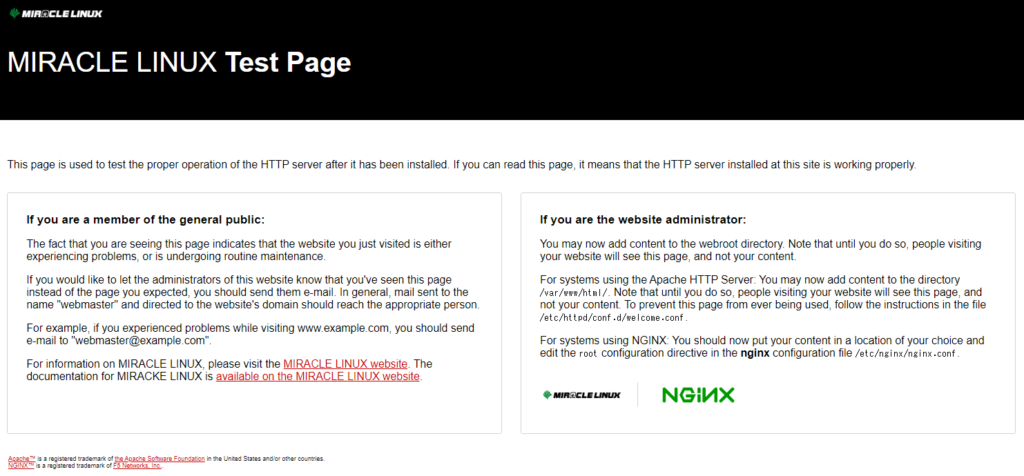
ポート変更作業は以上となります。
関連記事

【Nginx】インストールと基本的な使用方法
MIRACLE LINUX 9.0環境に、Nginxのバージョン1.20をインストールする方法を解説します。

【Linux】firewalldのポート開放と基本操作
Linux環境で、firewalldのポートを開放する方法を解説します。
合わせて、サービスの停止・起動する方法も説明します。
リンク


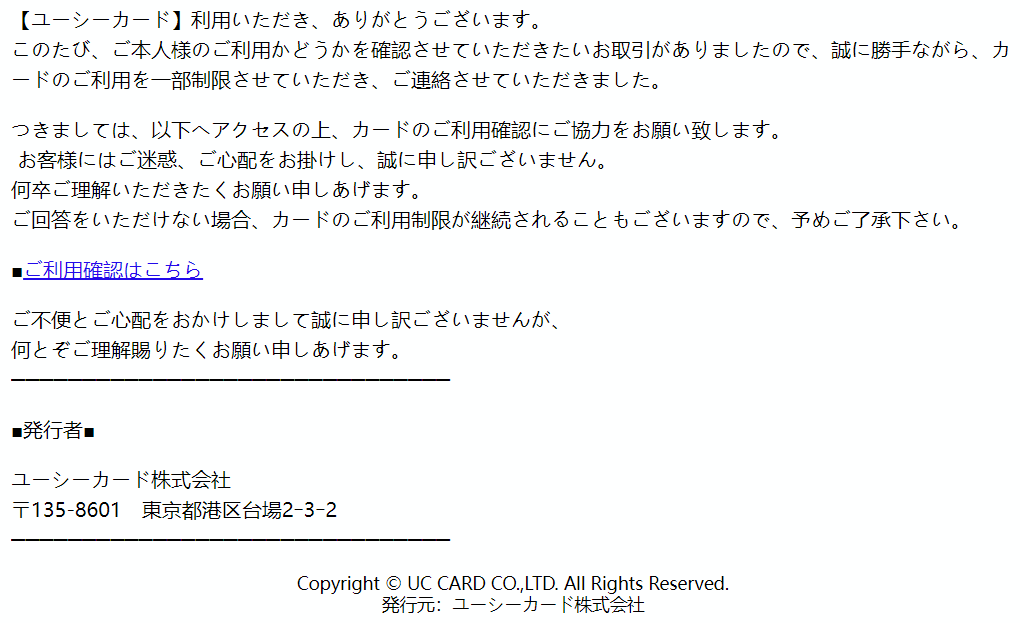

コメント